iTunesライブラリを、現在使用しているのとは別にもう一つ作成します。
先ず、現在起動中のiTunesを閉じます。そして、「Shiftキー」を押しながらiTunesを起動します。このとき「Shiftキー」は、起動時の選択用ダイアログが表示されるまで押したままにしておきます。すぐに「Shiftキー」を放してしまうと、普通にiTunesが起動するだけになってしまいます。
実際に作成してみます。
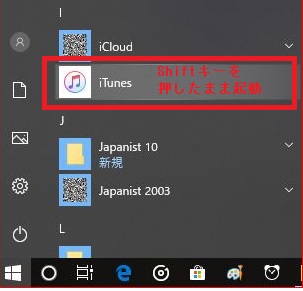
「Shiftキー」を押しながら待っていると、「iTunesライブラリを選択」ダイアログボックスが表示されます。ここで「ライブラリを作成」ボタンをクリック。

今後、iTunesのライブラリの切り替えは、「shiftキー」を押して起動後、このダイアログボックスを表示させて行います。

「ライブラリを作成」を選択すると、ライブラリの作成場所を聞いてくるので、お好みの場所を指定し、ライブラリ名を入力します。「保存」ボタンを押すとライブラリが作成され、作成したライブラリでiTunesが起動します。
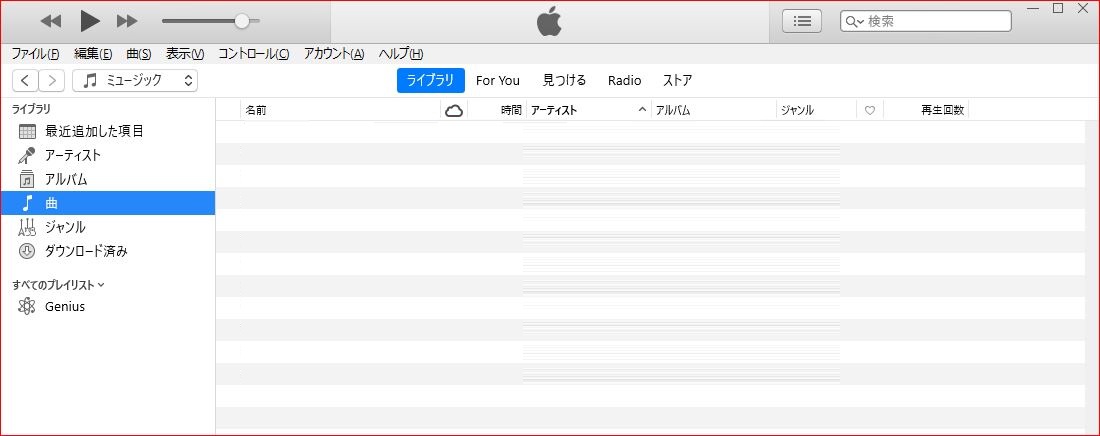
エクスプローラで、新しく作成したライブラリのフォルダ構成を確認します。ライブラリ名は「〇〇のiTunesライブラリ」としています。
一度iTunesを閉じて、再度起動してみます。起動時は「Shiftキー」を押しながらです。

エクスプローラ風の「iTunesライブラリを開く」ウィンドゥが開くので、開きたいライブラリフォルダにある、「iTunes Library.itl」という名前のファイルを選択し、「開く」ボタンをクリックします。
デフォルトでは、前回使用していたライブラリフォルダが表示されています。

以上の操作で、iTunesが開きます。